Содержание
- 2. План: 4.1. Добір параметра 4.2. Пошук рішення 4.3. Таблиця підстановки 4.4. Статистична обробка даних і прогнозування
- 3. Інструменти аналізу “що–якщо” Добір параметру; Пошук рішення; Таблиця підстановки; Сценарії.
- 4. Добір параметру: Сервис/Подбор параметра
- 5. Алгоритм роботи з Добором параметра: Сервис/Подбор параметра У полі Установить в ячейке вказати посилання на комірку
- 6. Результат роботи Добору параметру:
- 7. Визначення точності обчислень та кількості ітерацій Сервис/Параметры/Вычисления
- 8. Приклад 1 застосування Добору параметру: Знайти корні рівняння tg(2-3·x)-cos x-2·x=0 Корінь знаходиться на інтервалі [-0,5;-0,4] Корінь
- 9. Пошук рішення: Сервис/Надстройки/Поиск решения Або Файл/Параметры/ Надстройки Сервис/Поиск решения
- 10. Алгоритм роботи з Пошуком рішення: Сервис/Поиск решения У полі Установить целевую ячейку задати посилання на комірку
- 11. Алгоритм роботи з Пошуком рішення (продовження): В полі Изменяя ячейки вказати посилання на комірки, значення яких
- 12. Алгоритм роботи з Пошуком рішення (продовження): Ввести потрібні посилання у поле Ссылка на ячейку Зі списку
- 13. Алгоритм роботи з Пошуком рішення (продовження): В діалоговому вікні Поиск решения натиснути кнопку Выполнить У діалоговому
- 14. Приклад 1 застосування Пошуку рішення: Знайти максимум функції f(x)=cos (x2+x-3) Максимум ≈10
- 15. Таблиця підстановки: Данные/Таблица подстановки
- 16. Алгоритм створення Таблиці підстановки: Сформувати таблицю підстановки У стовпець або рядок ввести значення, яке підставляються Ввести
- 17. Приклад 1 застосування Таблиці підстановки: Табулювання функції f(x)=cos (x2+x-3)
- 18. Приклад 2 застосування Таблиці підстановки: Створення таблиці множення
- 19. Пакет Statistica:
- 20. Пакет SPSS:
- 21. Пакет StatGraphics:
- 22. Основні статистичні функції роботи з вибіркою:
- 23. Основні статистичні функції роботи з вибіркою:
- 24. Функції для отримання міри зв'язку
- 25. Коефіцієнт кореляції -1≤rXY≤1 rXY>0 – зв’язок прямий rXY
- 26. Прямий зв'язок:
- 27. Зворотний зв'язок:
- 28. Коефіцієнт кореляції: Існує така класифікація коефіцієнтів кореляції за силою: |rXY|>0,7 – сильний зв'язок; 0,50 0,30 0,20
- 29. Слабкий зв'язок:
- 30. Сильний зв'язок:
- 31. Лінійна модель: y=k·x+b
- 32. Для побудови лінійної моделі використовуються функції:
- 33. Побудова функції ПРЕДСКАЗ =ПРЕДСКАЗ( ; ; ) $ $ $ $ =ПРЕДСКАЗ(В2;$С$2:$С$12;$В$2:$В$12)
- 34. Алгоритм роботи з інструментами Аналізу даних Команда Сервис/Анализ данных Обрати інструмент Аналізу даних Задати вхідний діапазон
- 35. Підключення Аналізу даних: Команда Сервис/Надстройки/Analysis ToolPak VBA
- 36. Описова статистика:
- 37. Приклад:
- 38. Корреляция:
- 39. Приклад:
- 40. Побудова лінії тренду:
- 41. Побудова лінії тренду:
- 42. Лінія тренду:
- 44. Скачать презентацию
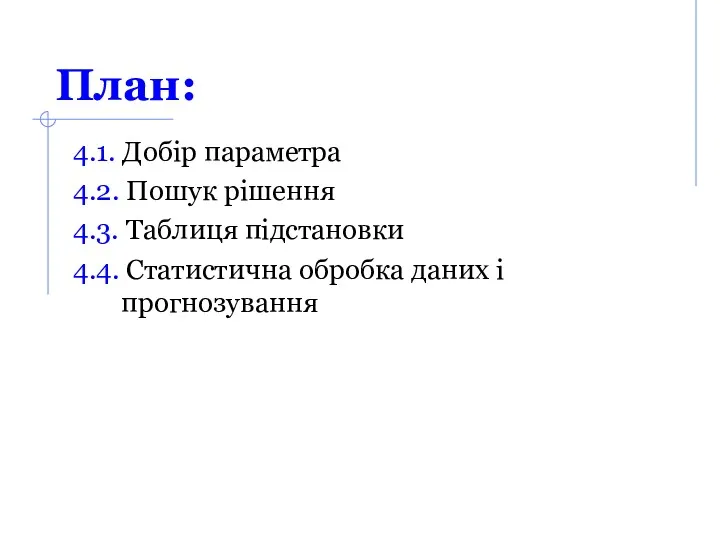

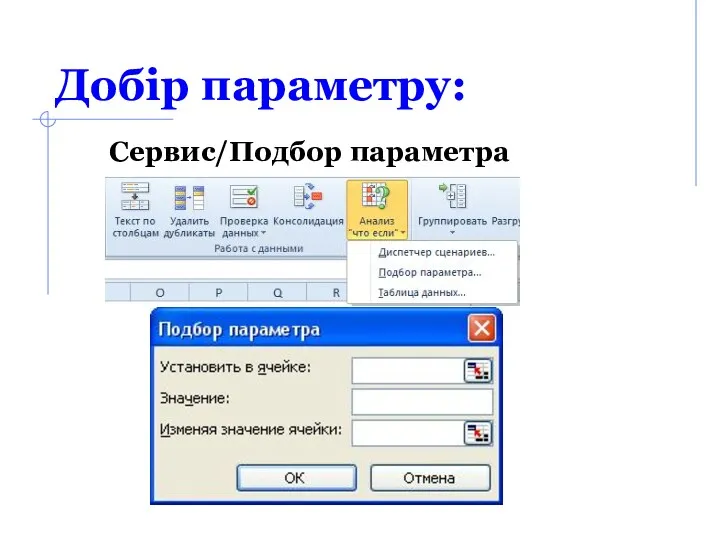
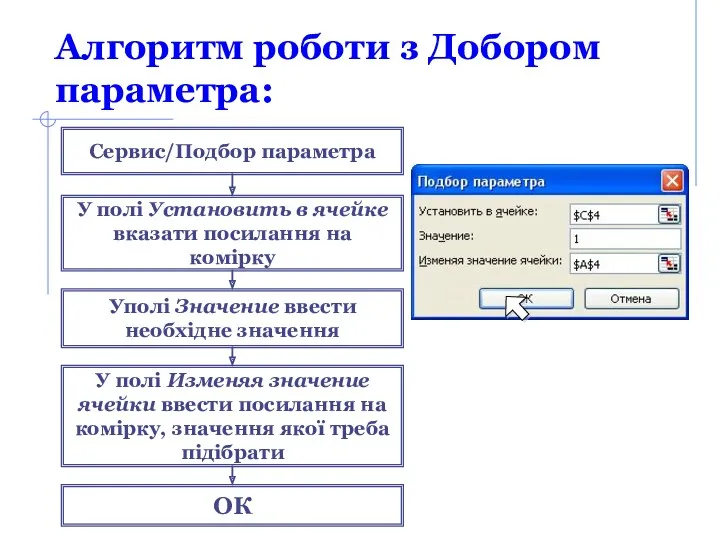
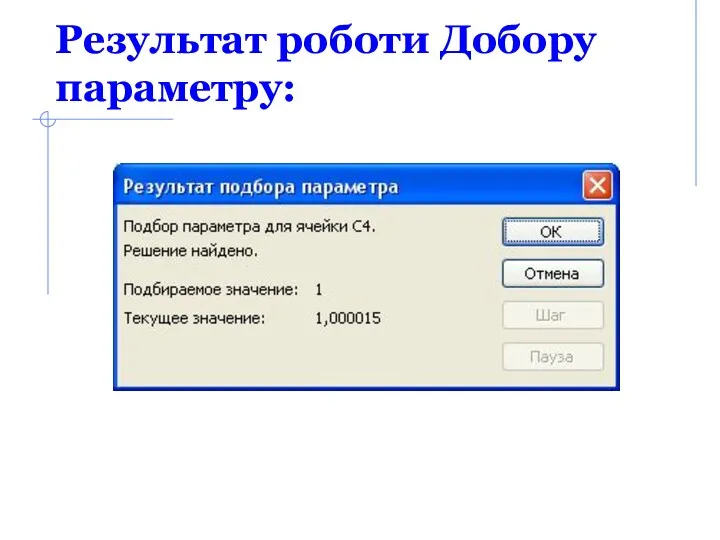
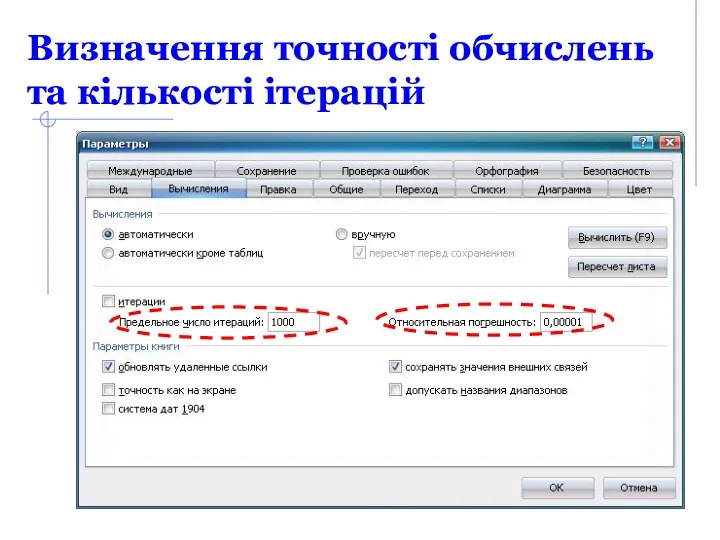

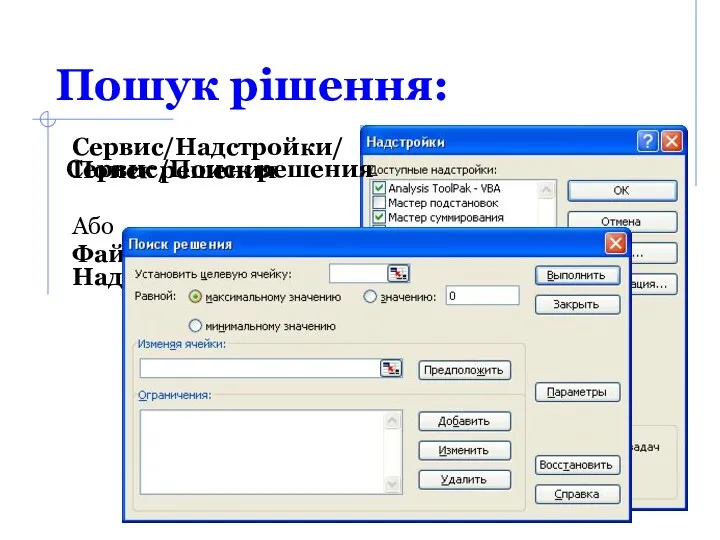
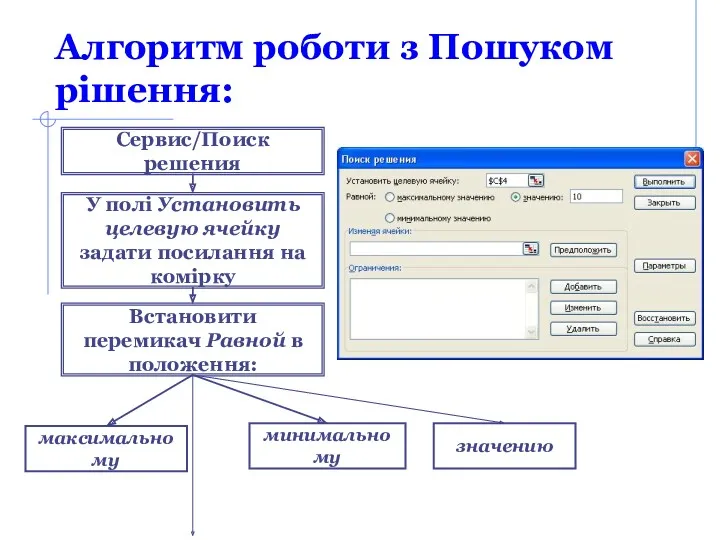
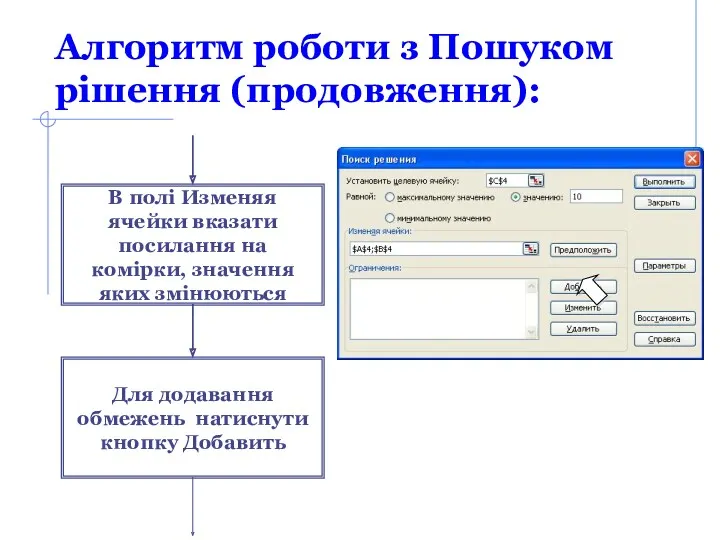
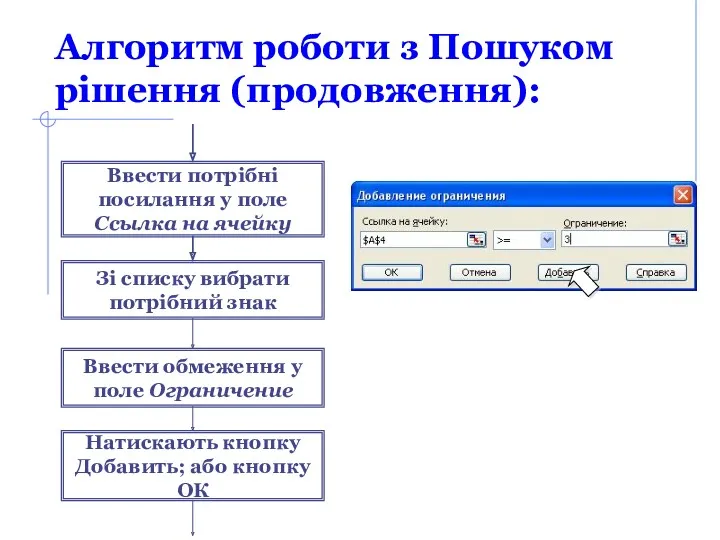
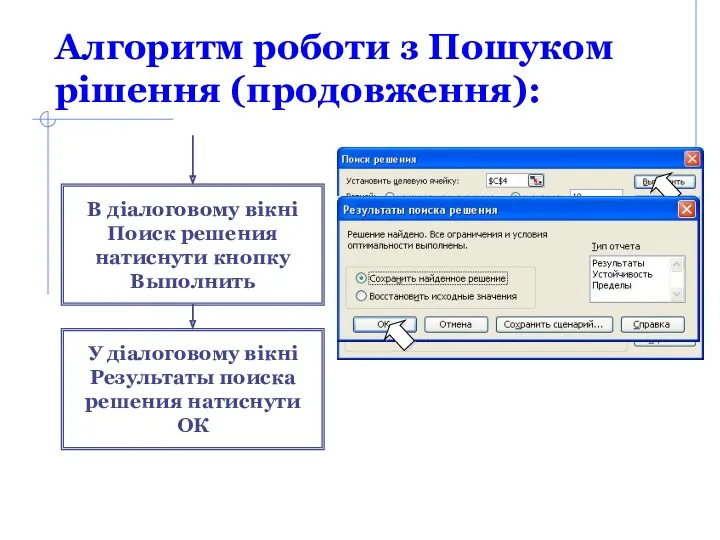

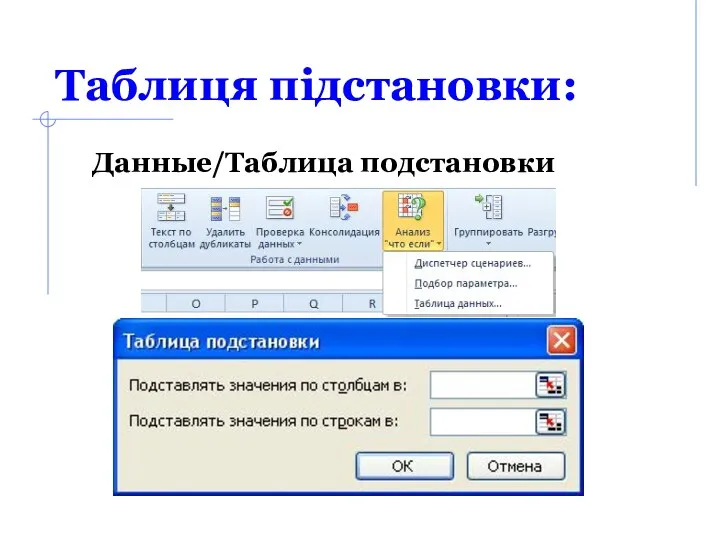



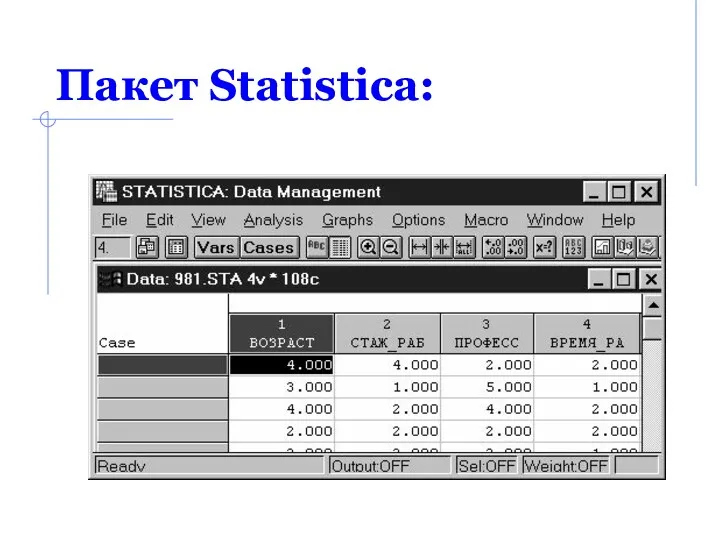
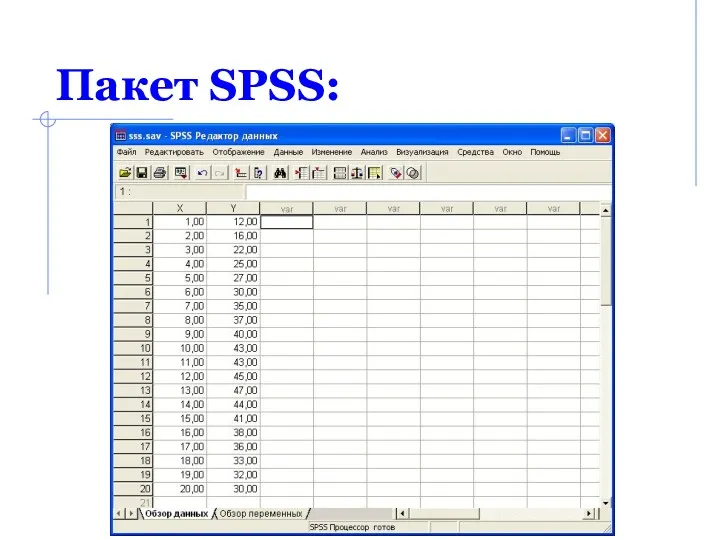
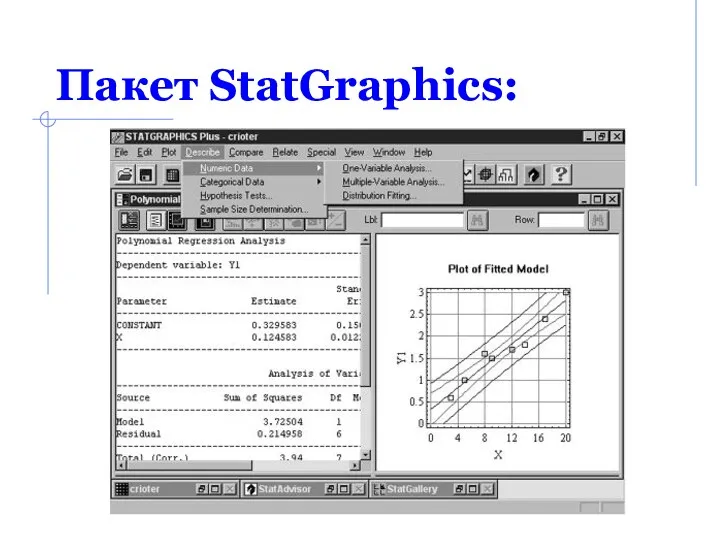
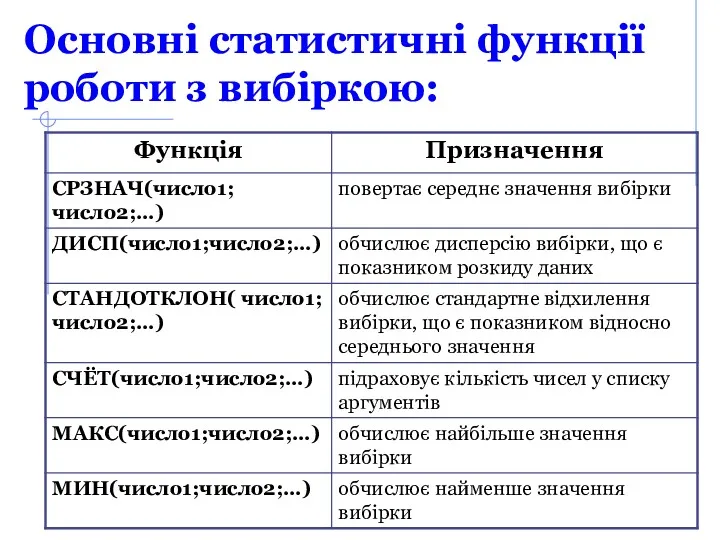

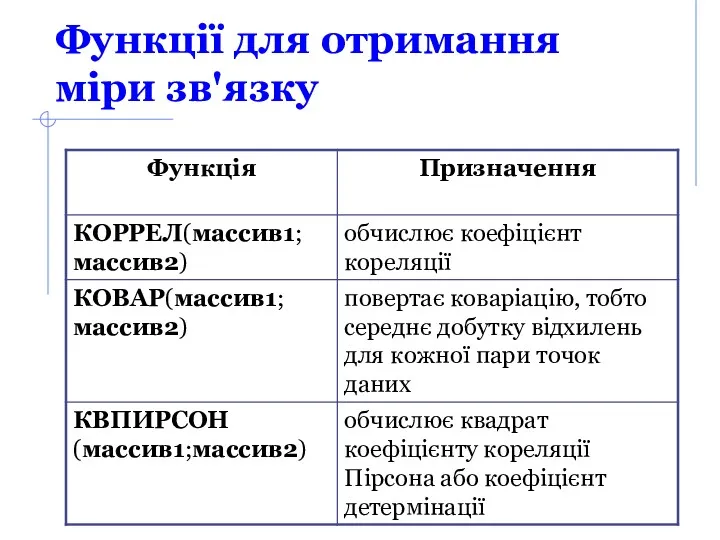

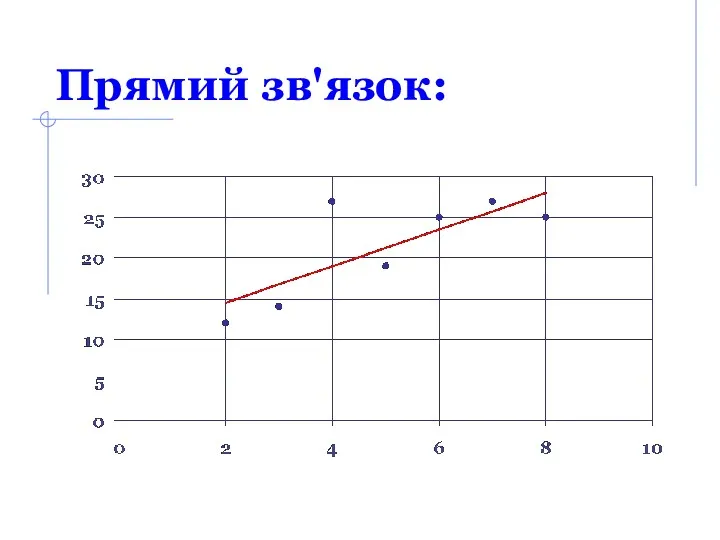
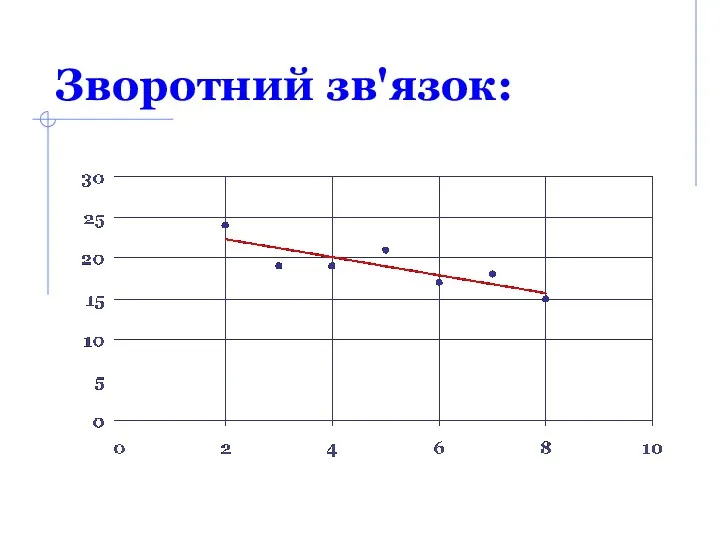

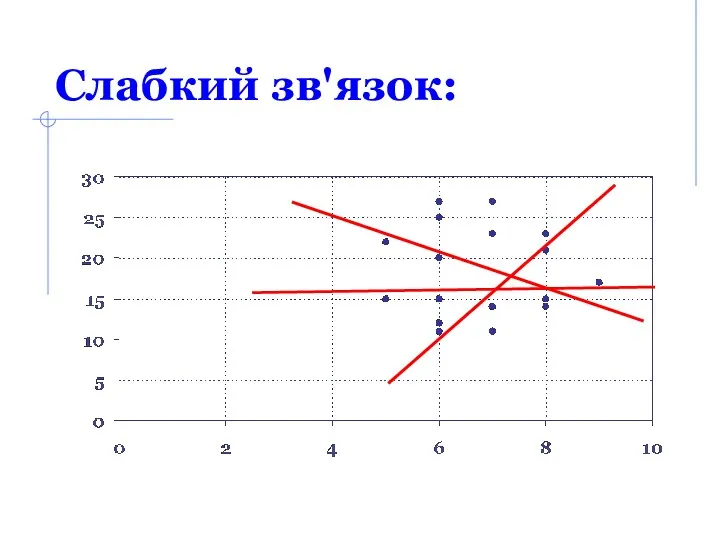
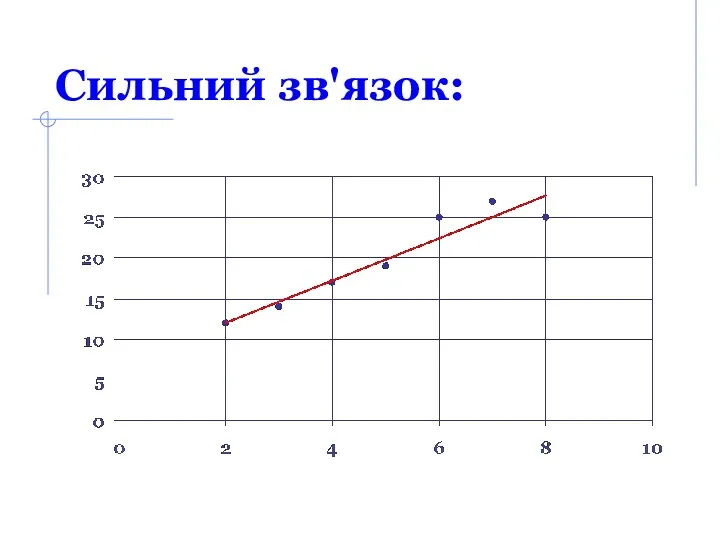
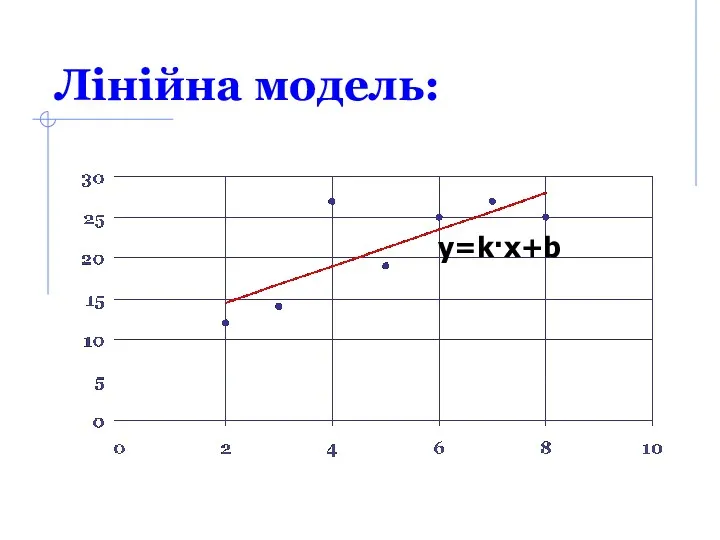

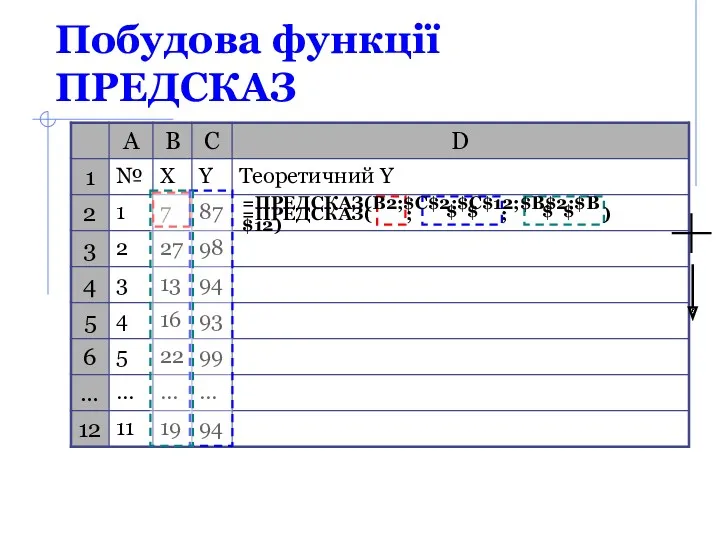
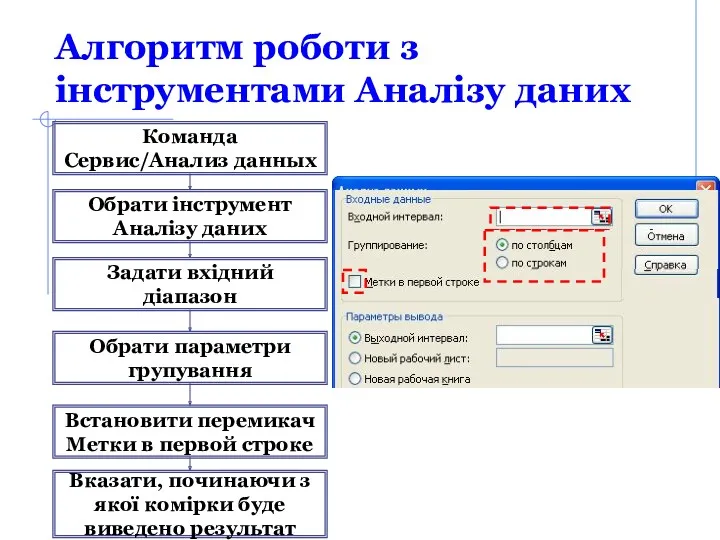
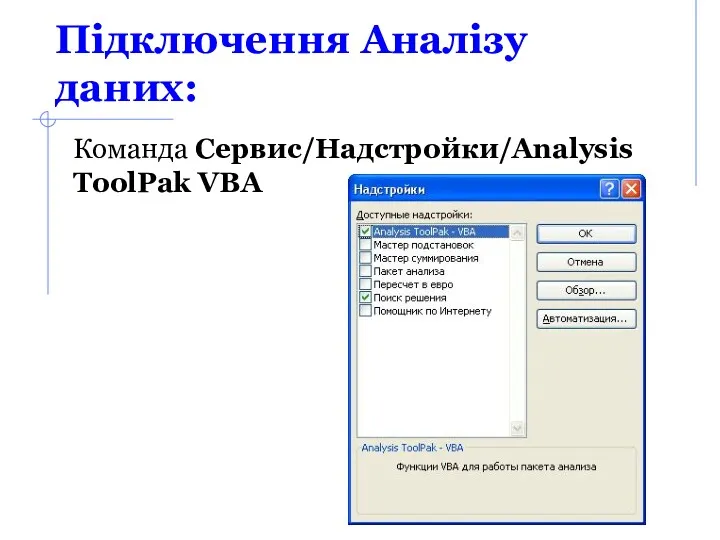
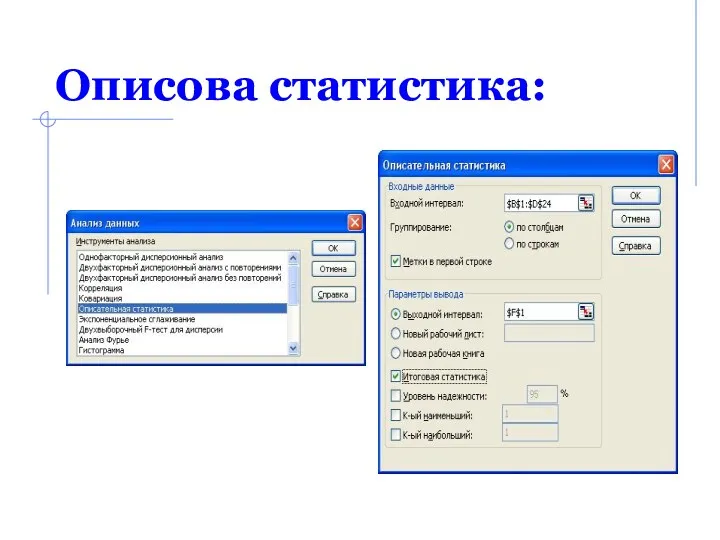
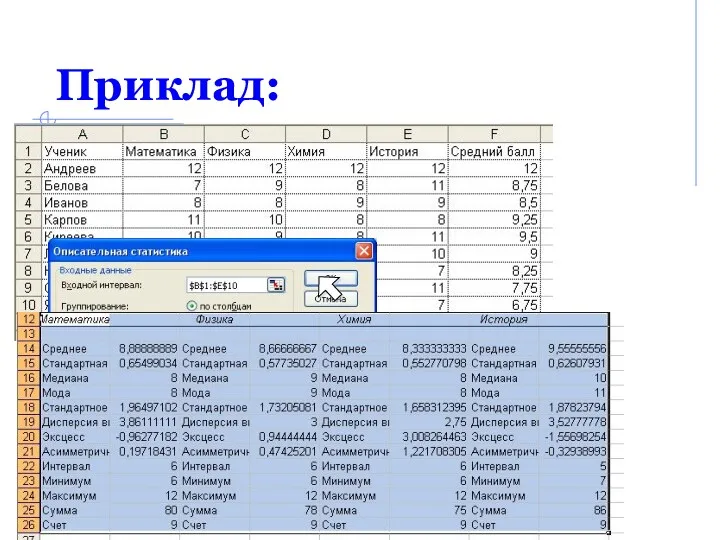
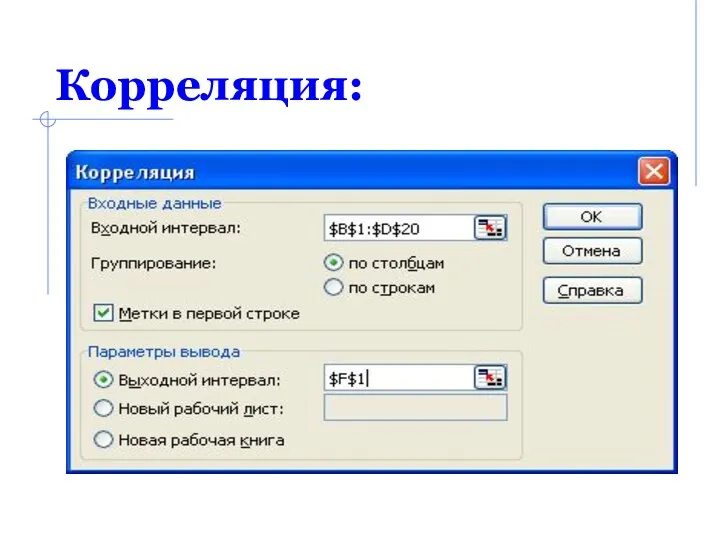



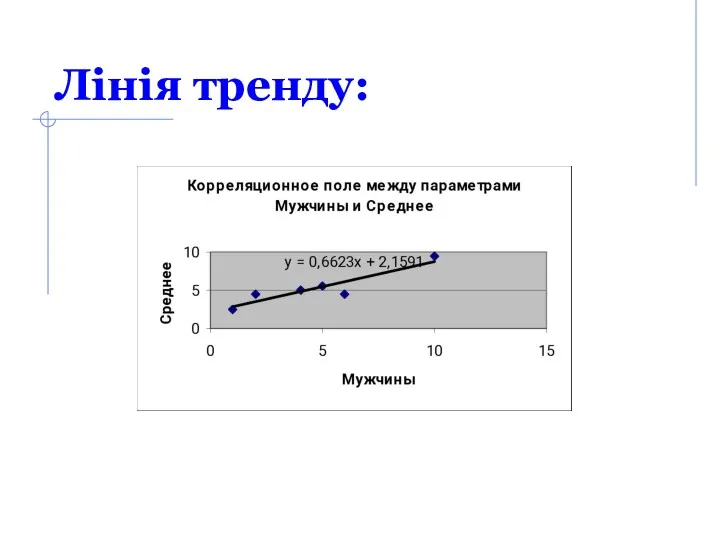
 Проблемы проектирования инфокоммуникационных систем и сетей NGN и пост-NGN. (Лекции 3-6)
Проблемы проектирования инфокоммуникационных систем и сетей NGN и пост-NGN. (Лекции 3-6) Масштаб изображения. Что такое пиксель?
Масштаб изображения. Что такое пиксель? Основы работы в интернет. Курс лекций
Основы работы в интернет. Курс лекций Упражнение 3: Обеспечение хранением и многоуровневость
Упражнение 3: Обеспечение хранением и многоуровневость Безопасность детей в интернете: риски, проблемы, возможности координации действий
Безопасность детей в интернете: риски, проблемы, возможности координации действий Словари в Python
Словари в Python Объекты и их имена. Признаки объектов. (Урок 1)
Объекты и их имена. Признаки объектов. (Урок 1) Понятие алгоритма. Свойства алгоритмов
Понятие алгоритма. Свойства алгоритмов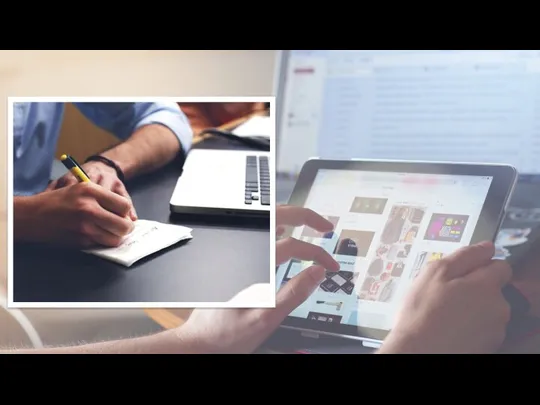 База данных как модель предметной области. Реаляционные базы данных
База данных как модель предметной области. Реаляционные базы данных Анимационная заставка Мое имя 1 урок
Анимационная заставка Мое имя 1 урок Обзор программных средств для создания WEB-сайтов
Обзор программных средств для создания WEB-сайтов Microsoft Excel бағдарламасында жұмыс кітабын құру
Microsoft Excel бағдарламасында жұмыс кітабын құру Анализ пяти известных антивирусных программ
Анализ пяти известных антивирусных программ Знакомство со средой scratch
Знакомство со средой scratch Совместная творческая деятельность учителя и ученика на уроках информатики
Совместная творческая деятельность учителя и ученика на уроках информатики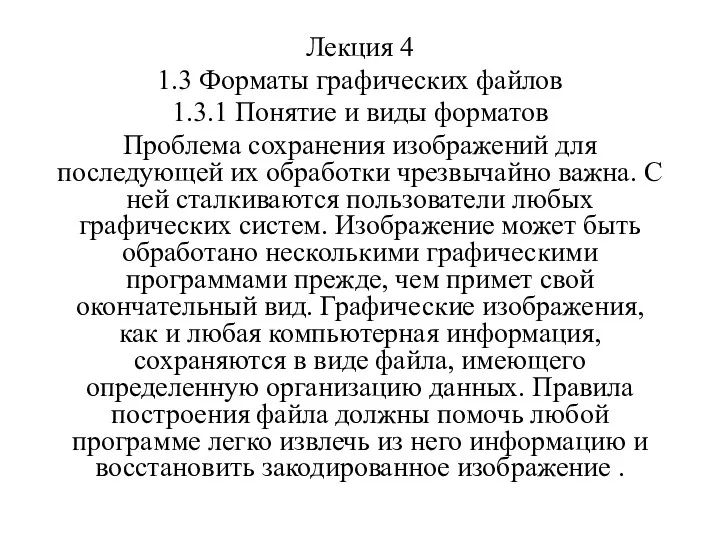 Лекция 4. Форматы графических файлов. Понятие и виды форматов
Лекция 4. Форматы графических файлов. Понятие и виды форматов Языки программирования
Языки программирования Туда и обратно. Тёмная сторона сериализации
Туда и обратно. Тёмная сторона сериализации Розподілені БД
Розподілені БД Положительные и отрицательные качества интернета
Положительные и отрицательные качества интернета Триггеры баз данных
Триггеры баз данных Линейное программирование
Линейное программирование Ғылыми техникалық революция
Ғылыми техникалық революция Государственный рубрикатор научно-технической информации (ГРНТИ)
Государственный рубрикатор научно-технической информации (ГРНТИ) Администратор в компании ООО ДентОпт
Администратор в компании ООО ДентОпт Алгоритмы и структуры данных. Сортировка обменом Pump. Тема 5
Алгоритмы и структуры данных. Сортировка обменом Pump. Тема 5 Компьютерная Школа. Сказка
Компьютерная Школа. Сказка My future profession
My future profession